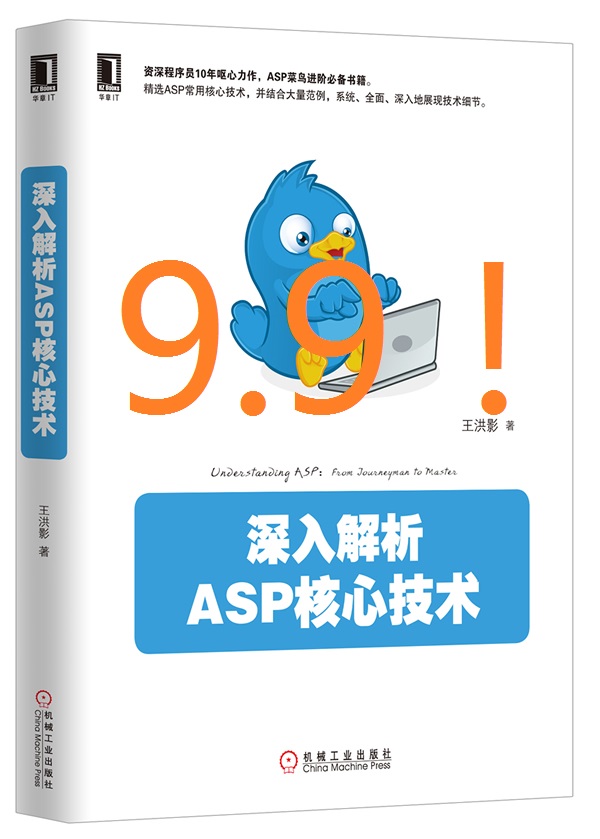| [转帖]怎样限制PPS占用带宽~~~[证明有效] | ||
| 添加日期:2011/11/19 14:05:55 | 快速返回 返回列表 | 阅读5539次 |
|
很好用的软件,才300多KB,相当好使~~~ 打开软件,添加过滤后,发现PPSAP上传是130KB,MD~~~直接限制到30KB了。 设置的图,参考 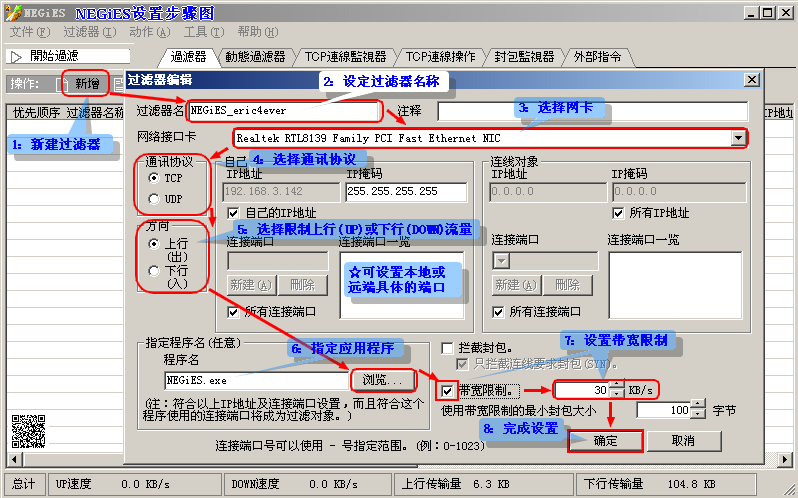 以下是转文: ----------------------------------------------------- 家里有两台电脑,爸爸一台,我一台。2M宽带加装了个路由器,两台电脑都能上网。爸爸喜欢用PPS看网络电视,而且一整天的看。而我空闲下来就想玩下CF类的网游,他不看时很流畅,PING值在17-30之间,他一看电影PING值都在300-1000这样,根本就玩不了。 先前我想了许多办法,先是用路由路上的宽带限制功能(我的路由路是FAST fr48,有IP带宽控制功能),发现限制爸爸的下载流量后,我这台机子的PING值还是老样子,没什么用。后来又用P2P终结者,设置好了之后,我是不卡了,但爸爸却看不了电影了,失败。后来还用了协议法,叫爸爸晚上7-10点不看电影,但爸爸也很是郁闷......,用了好几种方法后,都不能令人满意,经过一段时间的搜索和试验,终于站我找到解决办法。 1、从网上下载Negies。 2、在爸爸的电脑上(欲限制带宽的电脑)解压后启动(我的是绿色版的)。 3、在“操作”功能栏上点击“新增” 4、在“指定程序名(任意)”对话栏内点击“浏览”按键,选择你安装PPS目录的程序文件PPStream.exe 5、通讯协议选择“udp”,方向选择“下行” 6、选择带宽限制并设置为130KB/s 7、点确定后就新增加了一条规则。如果要限制的电脑上有两块或者多块网卡,要在网络接口卡中选择你用来上网的那块。 8、再在“操作”功能栏上点击“新增” 9、在“指定程序名(任意)”对话栏内点击“浏览”按键,选择你安装PPS目录的程序文件PPSap.exe 10、通讯协议选择“udp”,方向选择“上行” 11、选择带宽限制并设置为10KB/s 12、点确定后又新增加了一条规则。同样如果有两块或者多块网卡,要在网络接口卡中选择你用来上网的那块。 这样,针对PPS的规则已经订立完成。我们再点工具栏上“开始过滤”,程序就开始工作了。怎么样,如果你做到这一步就应该看到效果了吧。为了下次电脑启动了让程序自动启动并开始过滤,我们还要设置一下。 选择菜单“工具”==>“常规”,在“自动保存设置”“启动时开始过滤”“启动时最小化”的选择框上打上沟,点确定退出对话框。然后给主程序Negies.EXE做一快捷方式,并将它放入到系统的启动目录里。完成后就可以一劳永逸的使用了,现在爸爸的电脑看电影一点也不卡,而我打CF的PING值也稳定在23-30之间。感觉很不错,如果你也有这方面的需要,试试吧。 |
||
| 评论 COMMENTS | |
| 没有评论 No Comments. |